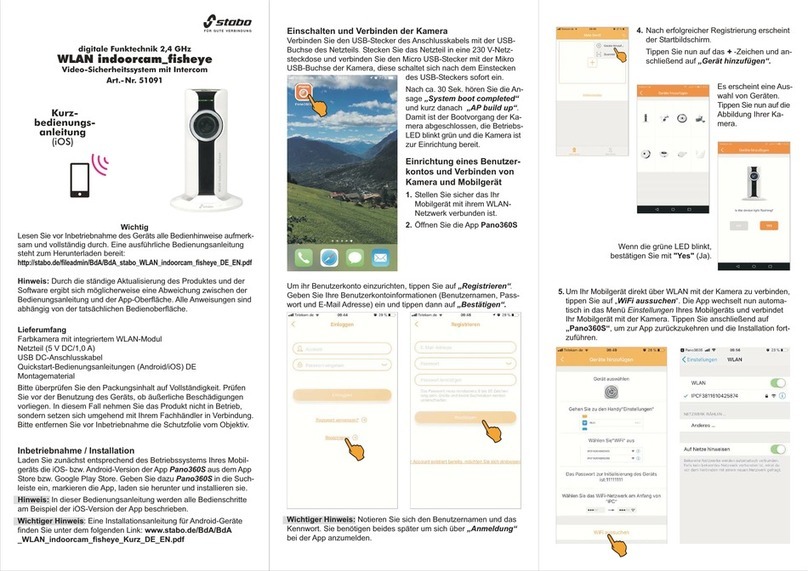8
Montage und An chlu de Monitor
Der Monitor kann sowohl aufgestellt als auch aufgehängt werden.
Auf tellen:
Stellen Sie den Monitor auf eine kippsichere, ebene Unterlage und richten Sie den Bildschirm je
nach Blickwinkel aus.
Aufhängen:
Installieren Sie Monitor und Kamera zunächst provisorisch und prüfen Sie, ob am geplanten
Einsatz-Ort eine zuverlässige Funkübertragung gewährleistet ist. Optimieren Sie ggf. die Anordnung
des Systems, bevor Sie Löcher für die Monitorhalterung bohren!
Vergewissern Sie sich, dass an der Stelle keine Kabel/Leitungen in der Wand liegen, die beim
Bohren beschädigt werden könnten!
Markieren Sie die beiden Schraubenlöcher (siehe Zeichnung S. 30), bohren die beiden Montage-
löcher und befestigen die Monitorhalterung mit für den Untergrund geeigneten Schrauben. Achten
Sie darauf, dass die Schraubenköpfe in die Öffnungen in der Monitorhalterung passen! Setzen
Sie den Monitor auf die Schrauben und ziehen ihn leicht nach unten, um ihn zu sichern. Richten
Sie den Monitor je nach Blickwinkel aus.
Verwenden Sie für den Monitor nur da mit OUTPUT 5 V DC/2 A gekennzeichnete Netzteil!
Stecken Sie das Netzteil in eine 230 V-Steckdose und verbinden Sie den Stecker mit der 5 V DC IN-
Buchse am Fuß des Monitors.
Klappen Sie die Antenne senkrecht nach oben.
Übertragung an Fern eher/Recorder
Möchten Sie das Audio-/Video-Signal auf einen Fernseher/Recorder übertragen, verbinden Sie
das entsprechende Gerät mit dem im Lieferumfang befindlichen AV-Kabel: Stecken Sie dazu den
3,5 mm-Klinkenstecker in die AV-Buchse des Monitors und die Cinchstecker (gelber Stecker für
Video, weißer Stecker für Audio) in die dafür vorgesehenen Buchsen.
Um die Funktion einzuschalten drücken Sie die AV-Taste auf der Fernbedienung.
Hinwei : Das LC-Display des Monitors wird dann abgeschaltet.
Montage und An chlu der Kamera
Vorbereitungen
Bedenken Sie bei der Wahl des Montage-Ortes für die Kamera folgende unkte:
Erfa ung bereich (ca. 60°) und Reichweite (ca. 5 m) des Bewegungsmelders.
Beleuchtung ituation (Die Kamera sollte nicht direkt auf starke/s Lichtquellen/Sonnenlicht
ausgerichtet werden, da dadurch die Aufnahme überbelichtet wird.)
Stromver orgung (Das Netzteil der Kamera darf nicht den Witterungseinflüssen im Freien
ausgesetzt werden! Die Steckverbindung des Netzteilkabels muss geschützt werden, damit keine
Nässe in die Verbindung gelangen kann.)
Befe tigung (Die Schutzart I 54 ermöglicht eine Anbringung im Freien, die Kamera sollte
dennoch an möglichst geschützter Stelle installiert werden. Achten Sie auf einen stabilen Montage-
Untergrund, der starke Vibrationen und/oder Stürze ausschließt.)
Installieren Sie Kamera und Monitor zunächst provisorisch und prüfen Sie, ob am geplanten
Montage-Ort der gewünschte Überwachungsbereich vollständig erfasst wird und eine zuverlässige
Funkübertragung gewährleistet ist. Optimieren Sie ggf. die Anordnung des Systems, bevor Sie
Löcher für die Kamerahalterung bohren!
In tallation
Markieren Sie die gewünschte osition der drei Schraubenlöcher, indem Sie die Kamerahalterung
als Schablone nutzen. Vergewissern Sie sich, dass an der Stelle keine Kabel/Leitungen in der